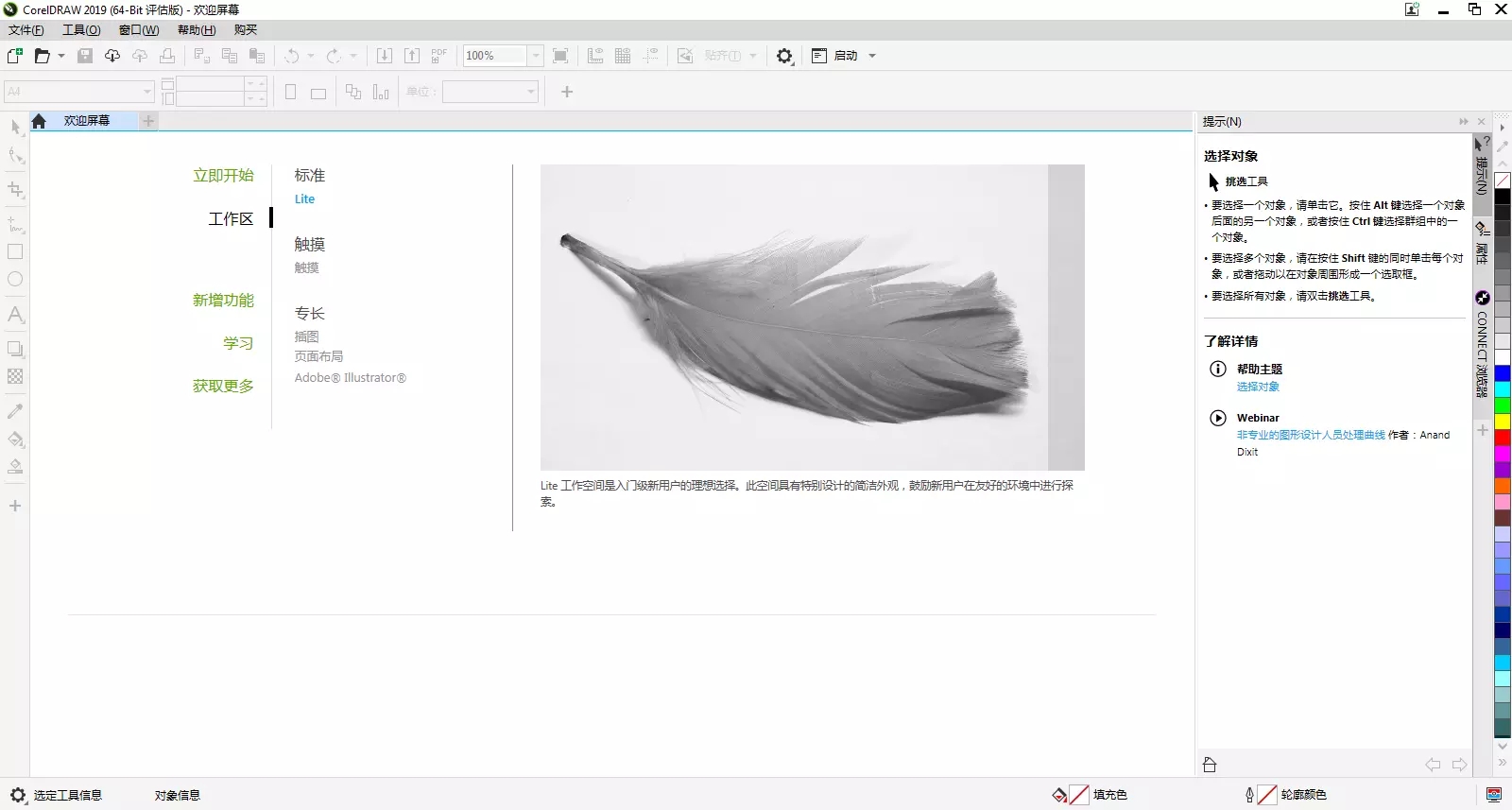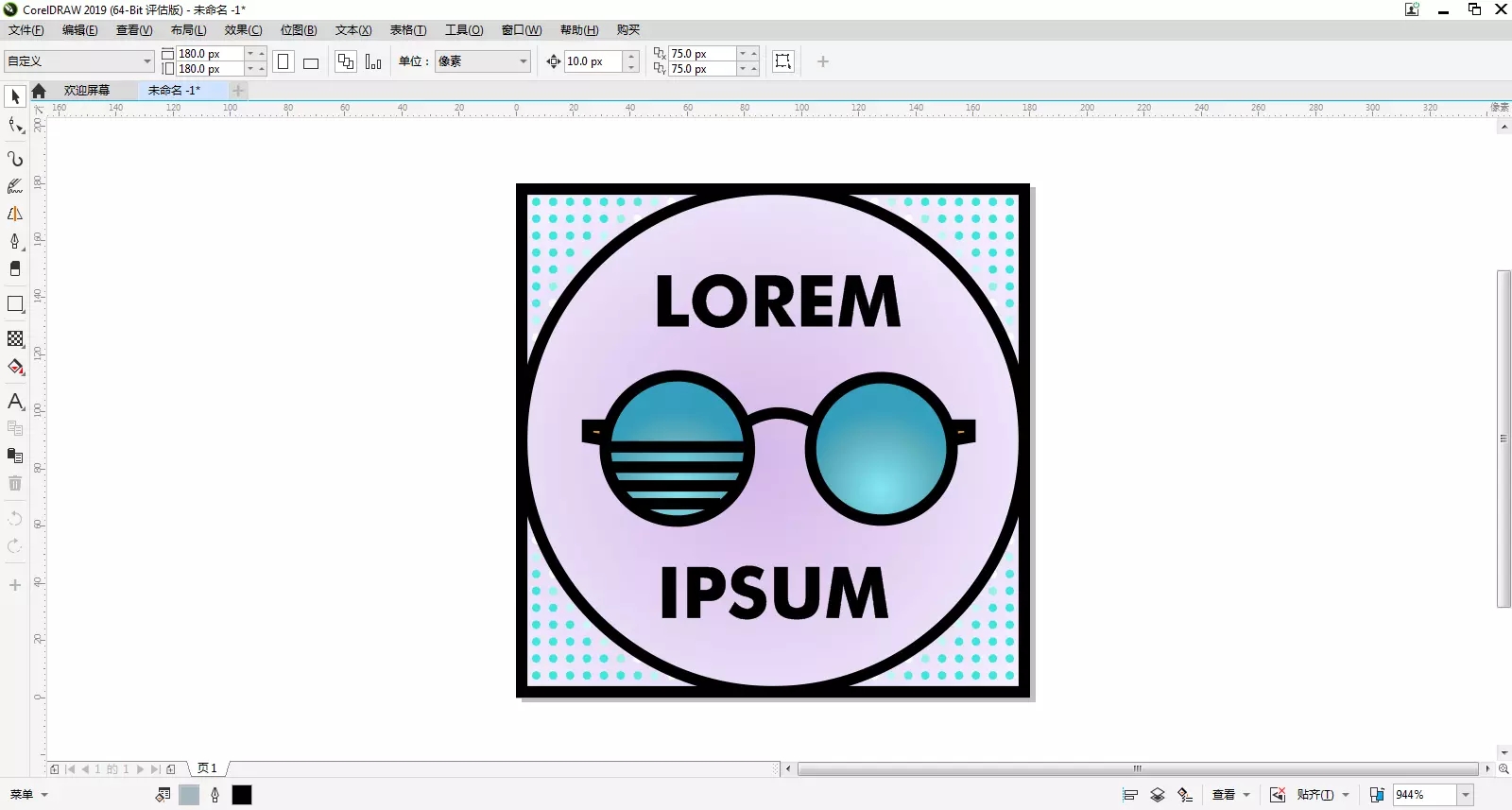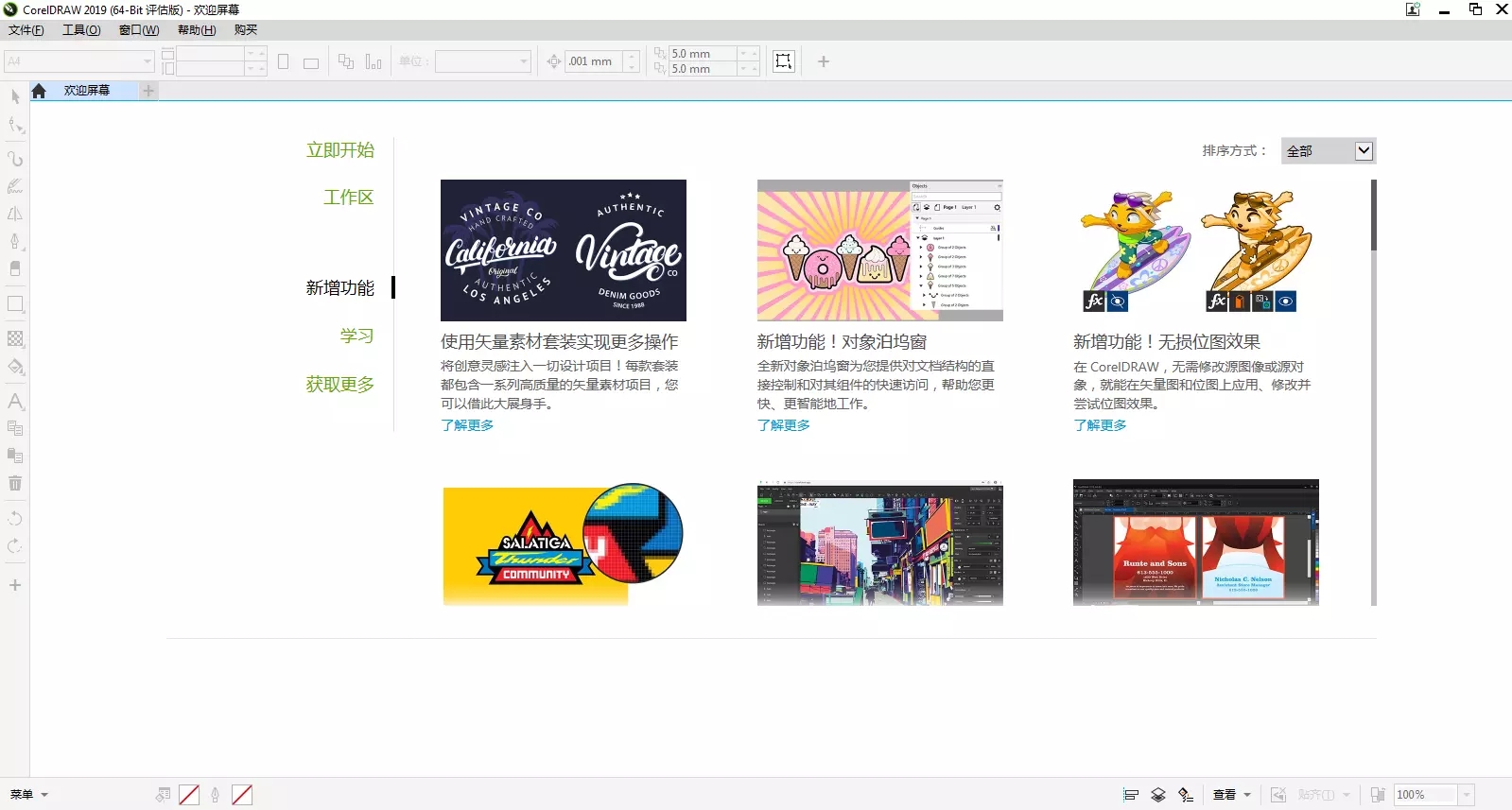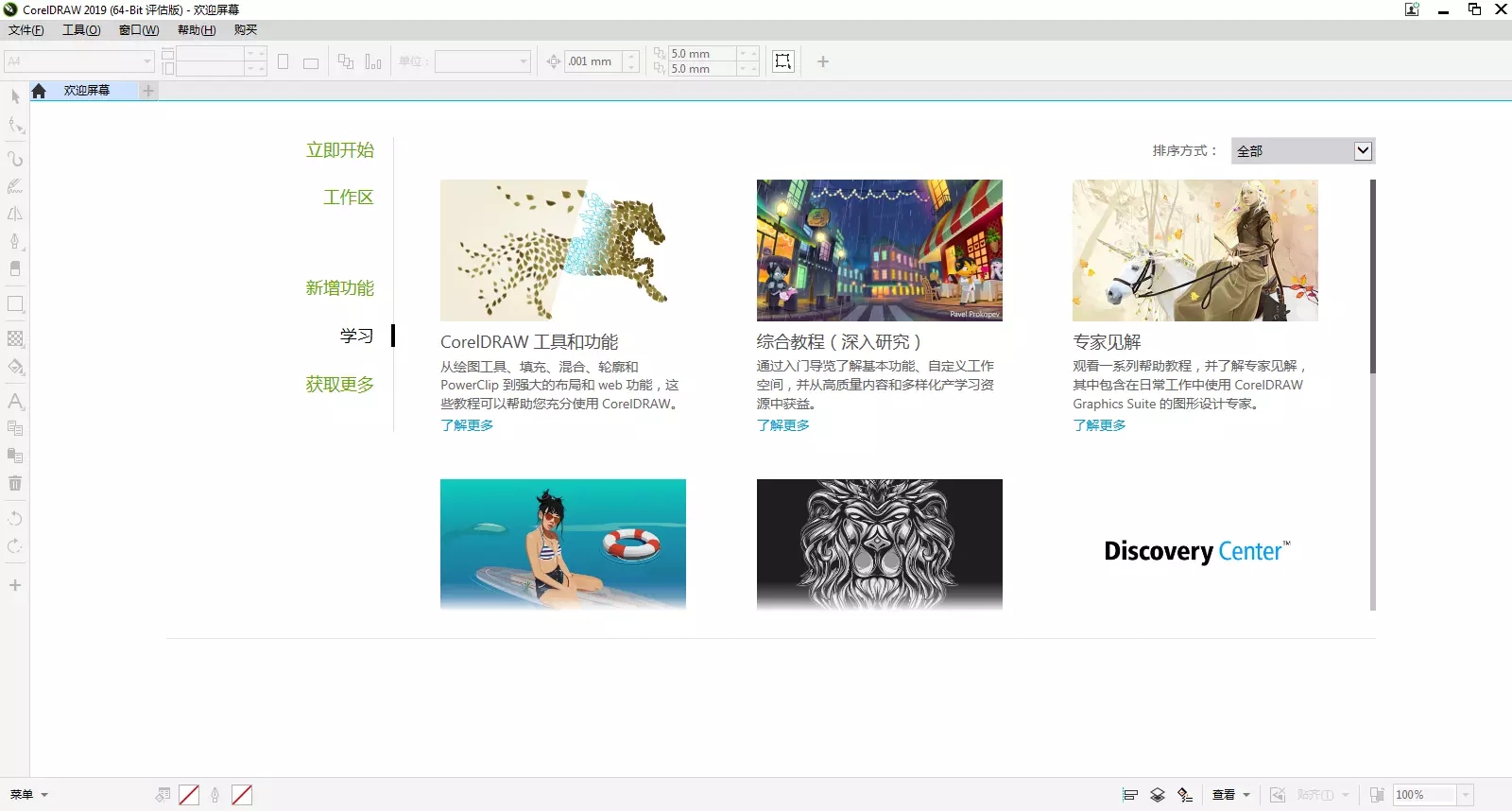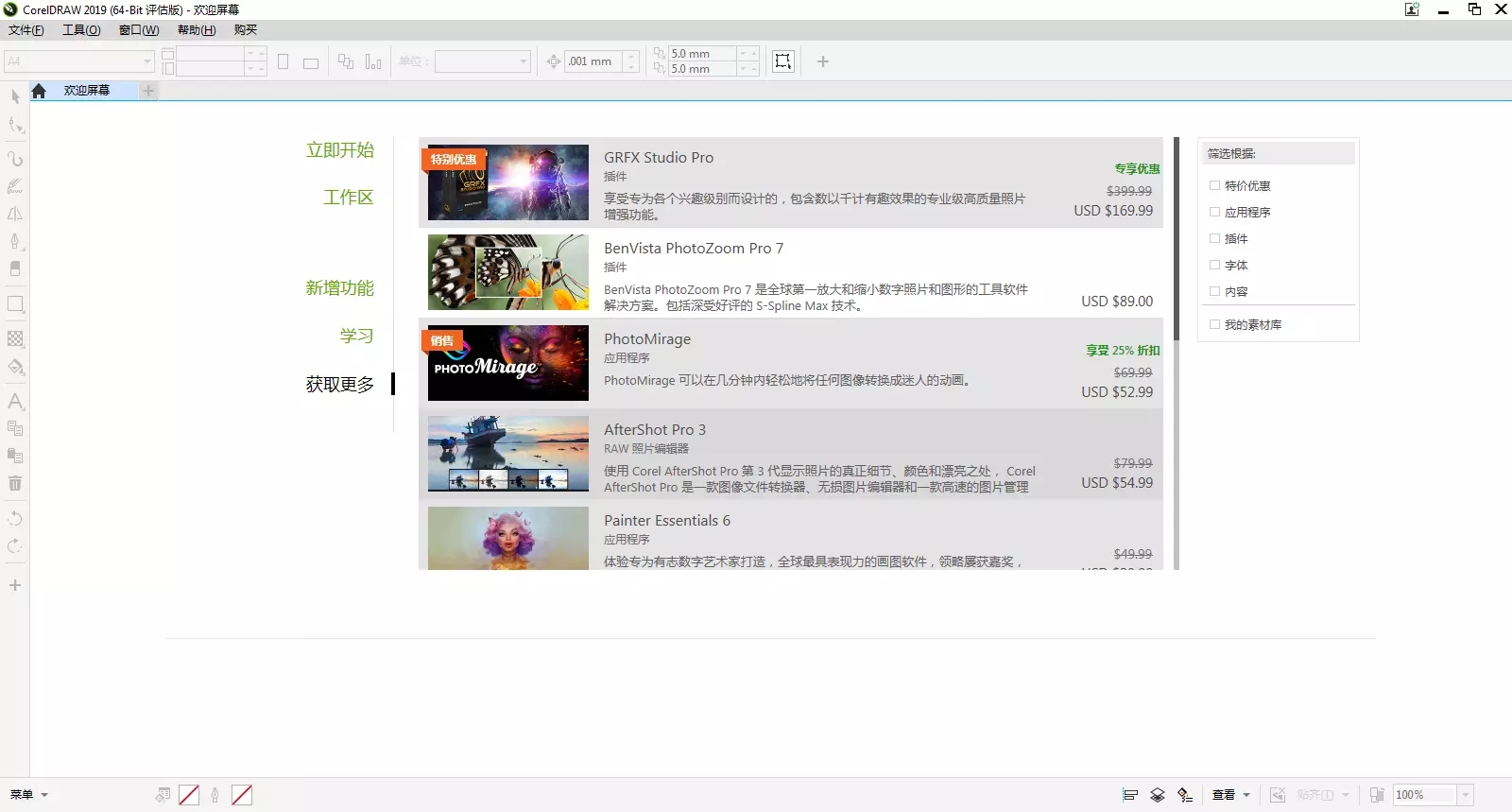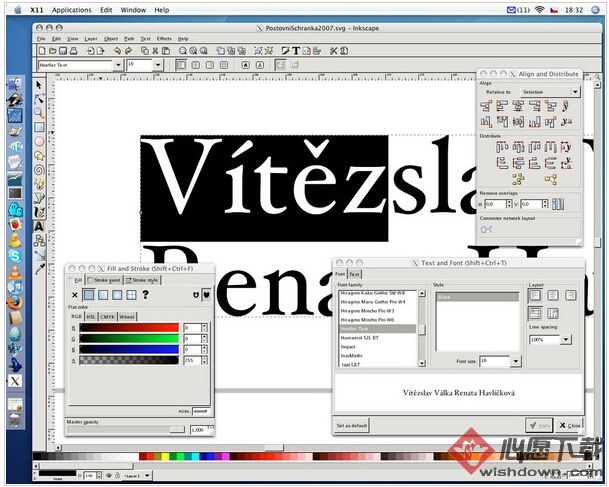Coreldraw MAC版是一款矢量图形制作工具软件,这个图形工具给设计师提供了矢量动画、页面设计、网站制作、位图编辑和网页动画等多种功能。这里给大家提供了CorelDRAW mac版最新版下载,该软件让使用者轻松应对创意图形设计项目;市场领先的文件兼容性以及高质量的内容可帮助使用者将创意变为专业作品:从与众不同的徽标和标志到引人注目的营销材料以及令人赏心悦目的Web图形,应有尽有。
一、快速拷贝色彩和属性
在CorelDraw软件中,给其群组中的单个对象着色的最快捷的方法是把屏幕调色板上的颜色直接拖拉到对象上。同样地道理,拷贝属性到群组中的单个对象的捷径是在用户拖拉对象时按住鼠标右键,而此对象的属性正是用户想要拷到目标对象中去的。当用户释放按钮时,程序会弹出一个右键显示菜单,在菜单中用户可以选择自己想要拷贝的属性命令。
二、让渐变效果更平滑
渐变效果是图象制作过程中常用的一种效果,如何把这种效果的渐变层次处理得更平滑、更自然一点,就变得非常重要了。在CorelDraw中,获得平滑的中间形状的最好方法是以渐变控制物件作为开始,此渐变控制物件使用相同节点数量,并且是在相同的绘图顺序(顺时针或者逆时针方向)下建立的。这样做的话,需要通过修改第一个物件的拷贝来建立你的第二个物件。在第一个物件被选择后,在数字键盘上按+键来复制它。把复制件放在一边,选择Shape工具,并且开始重新安排节点。如果你需要在这儿或那儿添加额外的节点来制造第二个物件(在CorelDraw中,你能在曲线上双击以添加节点),请同时在第一物件中添加相对应的节点。如果你的形状有许多节点,你可以放置一个临时性如圆圈一样的标识器在第一物件中邻近节点的地方,也放置另一个标识器在第二物件中邻近对应的节点的地方。
三、保证调色板的颜色相同
制作图象时,为了能达到一个整体协调一致的效果,我们往往需要对不同的对象进行相同颜色的处理,而要达到色彩相同的目的,我们就需要对这些对象设置相同的调色板。设置时,我们可以按照如下步骤来进行:首先在CorelDraw中,打开Tool菜单下的NewPaletteFromdocument.NewPaletteFromSelection命令来抓取,命名并且存储调色板。然后利用Palette编辑器(可在Tool菜单中找到)按你喜欢的秩序分类整理颜色。最后,在另一个文件中显示新的调色板,选择View,Color Palette,Load Palette,并且选择你已命名的的调色板。
四、自由擦除线条
在CorelDraw中,我们可以使用其中的手绘铅笔工具进行任意地“发挥”,不过,一旦发挥过头,不小心把线条画歪了或画错了,您该怎么处理呢?也许,您会想到将线条删除或者做几次撤消工作,其实还有一种更灵活的方法就是按下Shift键,然后进行反向擦除就可以了。
五、让尺规回归自由
一般来说,CorelDraw使用尺规时,都是在指定的位置,但有时在处理图象时,使用尺规是随时,使用位置也是随意的,那么我们该如何让尺规按照我们的要求变得更“自由”一些呢?*作方法还是比较简单的,我们只要在尺规上按住Shift键以滑鼠拖移,就可以将尺规移动。如果您想将尺规放回原位,则只要在尺规上按住Shift键迅速按滑鼠键两下,就会立即归位。
六、快速输出结果
有人说,输出结果不就是单击一下“打印”按钮就可以了,其输出速度是不由人控制的。这话没错,不过在使用CorelDraw制作图象,在列印输出之前最好先检查一下页面,在非列印区的页面上是否存放了很多暂存的物件,这些物件在列印输出时,虽然没有实际被列印出来,但依旧会被计算处理,这样计算机就要多花时间来处理,为此我们只要删除掉这些暂存的物件,就能大大提高输出的速度了。
七、缩放旋转同时做
按理说,我们每执行一个命令,程序就应该做一个相应的动作,然而在CorelDraw中,我们只要在按住Shift键的同时,拖拉对象的旋转把手,就可以让对象的旋转与缩放动作一起完成;如果是按住ALT键的话,就可以实现同时旋转与变形倾斜物件的效果。
八、驱除图上的麻点
在扫描时或处理图像时,由于工作上的原因或者其他方面的因素,无意中在图象加进一些噪音或者是麻点,虽然这些缺陷不能影响整幅图象的效果,但如果您是一位完美主义者,一定要将这些麻点“请走”,该怎么办呢?解决的办法是将该图转成位图,一次不行可再做一次,亦可转存到CorelDraw8.0中输出。.
我们很遗憾的告诉你因为官方的原因,CorelDRAW Graphics Suite 11已经是基于Mac OS系统的最后一个版本,官方已经不再对Mac版本经行更新,因此CorelDRAW Graphics Suite 11仅支持支持Power PC的 苹果老款的电脑才能用,intel处理器的机型都不可以的。
同类佳作
-
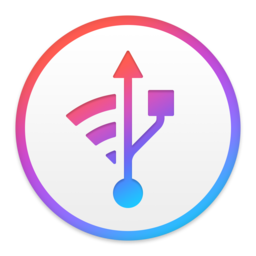
- iMazing for Mac V2.11.6.0 中文正式版 下载
- 3.7万 | 149.9 MB
- 一款功能实用的第三方苹果设备
-

- iMazing 2 单机版 下载
- 1.2万 | 146.5 MB
- 一款帮助用户管理IOS手机的应
-

- iMazing 2 家庭版 下载
- 9.万 | 165.6 MB
- 一款帮助用户管理IOS手机的应
-

- iMazing 2 V2.11.5 普通版 下载
- 3.3万 | 156.1 MB
- 一款帮助用户管理IOS手机的应
-

- BetterZip V4.2.4 中文版 下载
- 6.6万 | 10.9 MB
- Mac平台上最受欢迎的文件“解/
-

- PDF编辑器Mac版 v3.6 免费版 下载
- 9.3万 | 2.5 MB
- PDF编辑器Mac版
-

- EarMaster练耳软件Mac版 v7.012 官方版 下载
- 9.4万 | 142.3 MB
- EarMaster练耳软件Mac版
-

- Overture Mac版_专业钢琴打谱软件 v5.5.1-7 官方版 下载
- 4.6万 | 264 MB
- OvertureMac版_专业钢琴打谱
近期新游
精选专题
话题问答
- 2022-06-24金铲铲之战驯龙敖兴阵容玩法攻略
- 2022-06-24金铲铲之战九星界龙阵容玩法攻略
- 2022-06-24金铲铲之战重骑熊阵容玩法攻略
- 2022-06-24原神久岐忍邀约任务攻略
- 2022-06-26数码宝贝新世纪番长飞虫兽天赋加点推荐
- 2022-06-24阴阳师百鬼乱狱第四关通关攻略
- 2022-06-24王者荣耀戈娅玩法攻略
- 2022-06-26金铲铲之战s7泥头车阵容攻略
- 2022-06-24堆叠大陆第三章玩法攻略
- 2022-06-23哈利波特魔法觉醒染发魔药制作攻略
火爆专区
最新资讯
-

- 逍遥第36集剧情介绍
- 1742026-01-15
-

- 带霖字的网名谐音梗男生(精选100个)
- 2402026-01-15
-

- 逍遥第35集剧情介绍
- 1442026-01-15
-

- 甜妹网名3个字霸气男生(精选100个)
- 1452026-01-15
-

- 街机恐龙游戏手机版开服教程
- 2032026-01-15
-

- 逍遥第34集剧情介绍
- 1422026-01-15
-

- 带曾轶可的网名大全男生(精选100个)
- 2392026-01-15
-

- 逍遥第33集剧情介绍
- 2062026-01-15